Hướng dẫn cách vào BIOS HP nhanh chóng và dễ dàng nhất

Bạn đang tìm cách vào BIOS trên máy tính HP nhanh chóng và dễ dàng? Bài viết này sẽ hướng dẫn bạn các cách để giúp bạn dễ dàng tùy chỉnh cài đặt hệ thống.
BIOS viết tắt của Basic Input/Output System là một phần mềm firmware quan trọng, đóng vai trò như cầu nối giữa hệ điều hành và phần cứng máy tính. Việc truy cập vào BIOS HP cho phép người dùng tùy chỉnh các cài đặt quan trọng như thứ tự khởi động, bật/tắt các thiết bị ngoại vi, hoặc thậm chí là ép xung CPU. Bài viết này sẽ hướng dẫn bạn chi tiết từng bước để truy cập BIOS trên laptop và máy tính để bàn HP một cách dễ dàng nhất.
Cách vào BIOS HP bằng phím tắt
Đây là cách phổ biến và nhanh nhất để vào BIOS trên hầu hết các máy tính HP. Tùy thuộc vào dòng máy, phím tắt máy tính có thể khác nhau, nhưng bạn có thể thử các phím sau ngay sau khi nhấn nút nguồn:
- Phím tắt phổ biến nhất: Nhấn liên tục phím F10 hoặc Esc.
- Với các dòng máy cũ hơn: Thử phím F2 hoặc F6.
- Với một số dòng máy đặc biệt: Phím F1 cũng có thể hoạt động.
Cách vào BIOS ở laptop HP qua các bước thực hiện sau:
1. Tắt hoàn toàn máy tính:
Tắt hoàn toàn máy tính HP của bạn và không phải chế độ ngủ - Sleep.
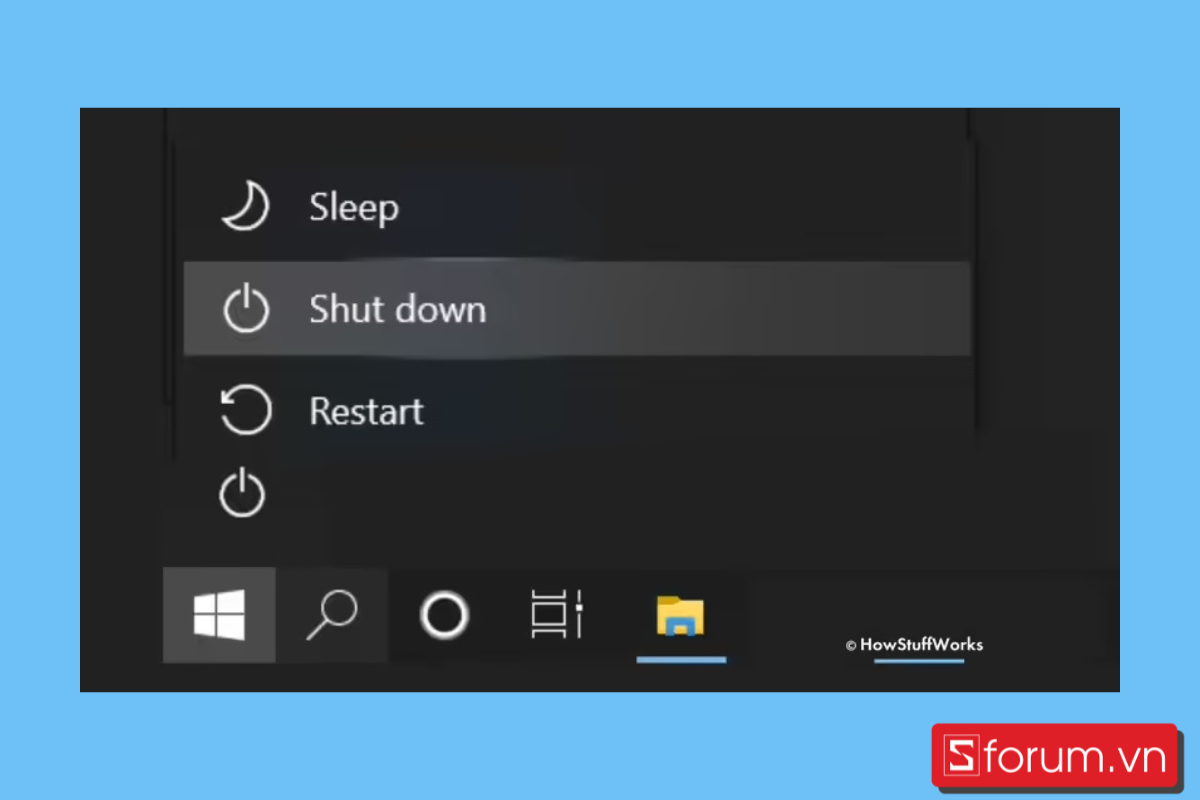
2. Khởi động lại máy:
Nhấn nút nguồn để khởi động máy.
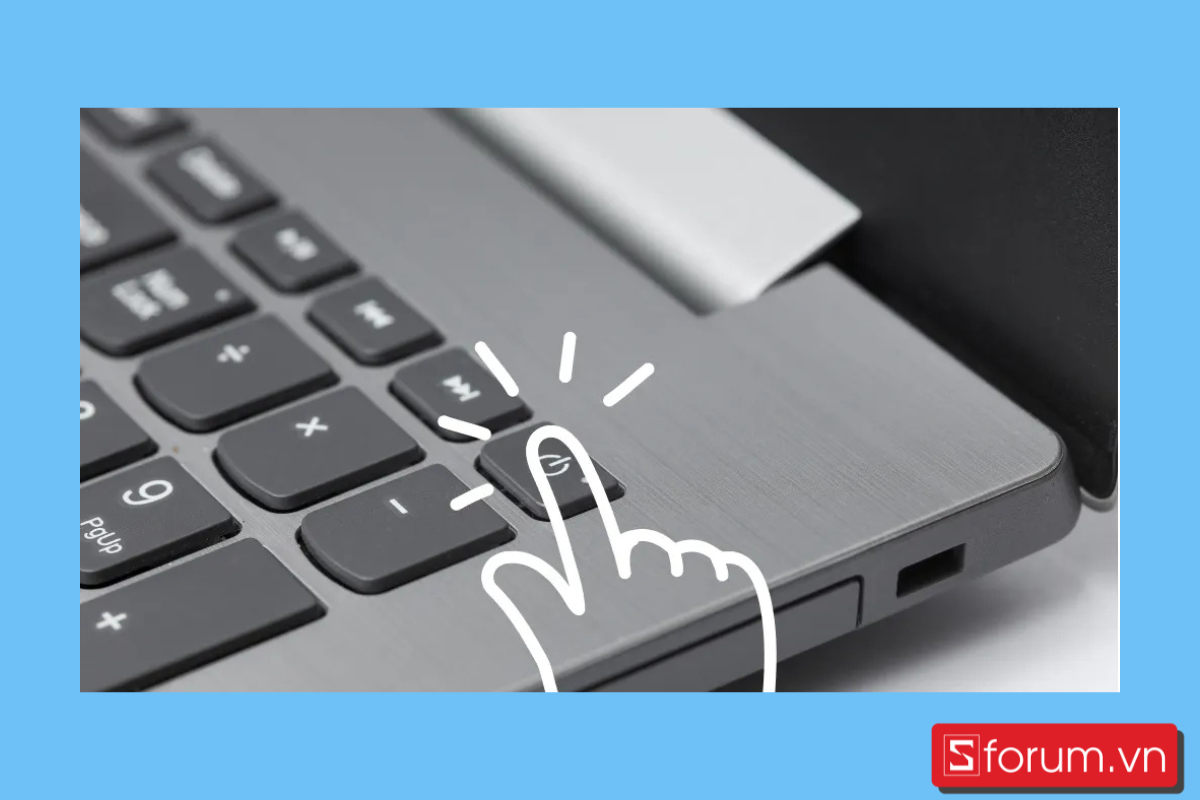
3. Vào BIOS:
Ngay lập tức và liên tục nhấn phím tắt máy tính F10 hoặc Esc.
- Nếu bạn nhấn F10, bạn sẽ vào thẳng màn hình BIOS Setup Utility.
- Nếu bạn nhấn Esc, một menu sẽ hiện ra. Bạn chỉ cần chọn BIOS Setup (F10) để tiếp tục.
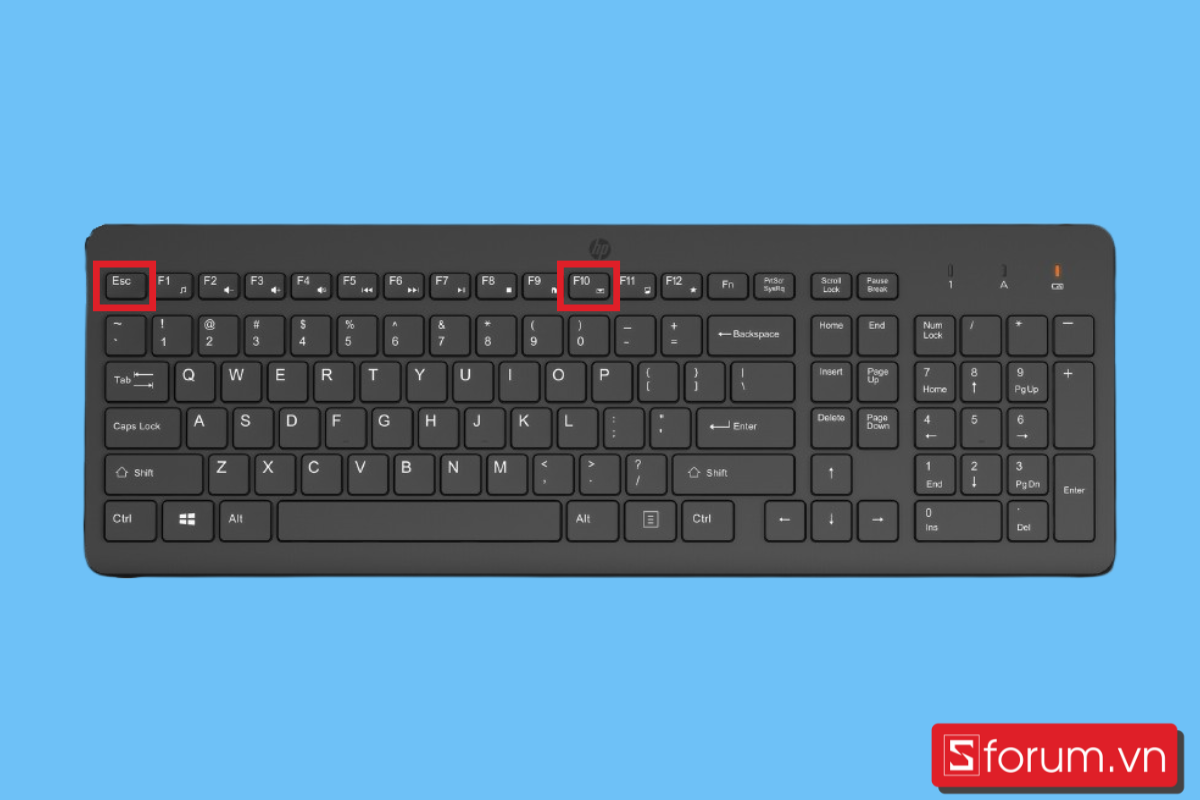
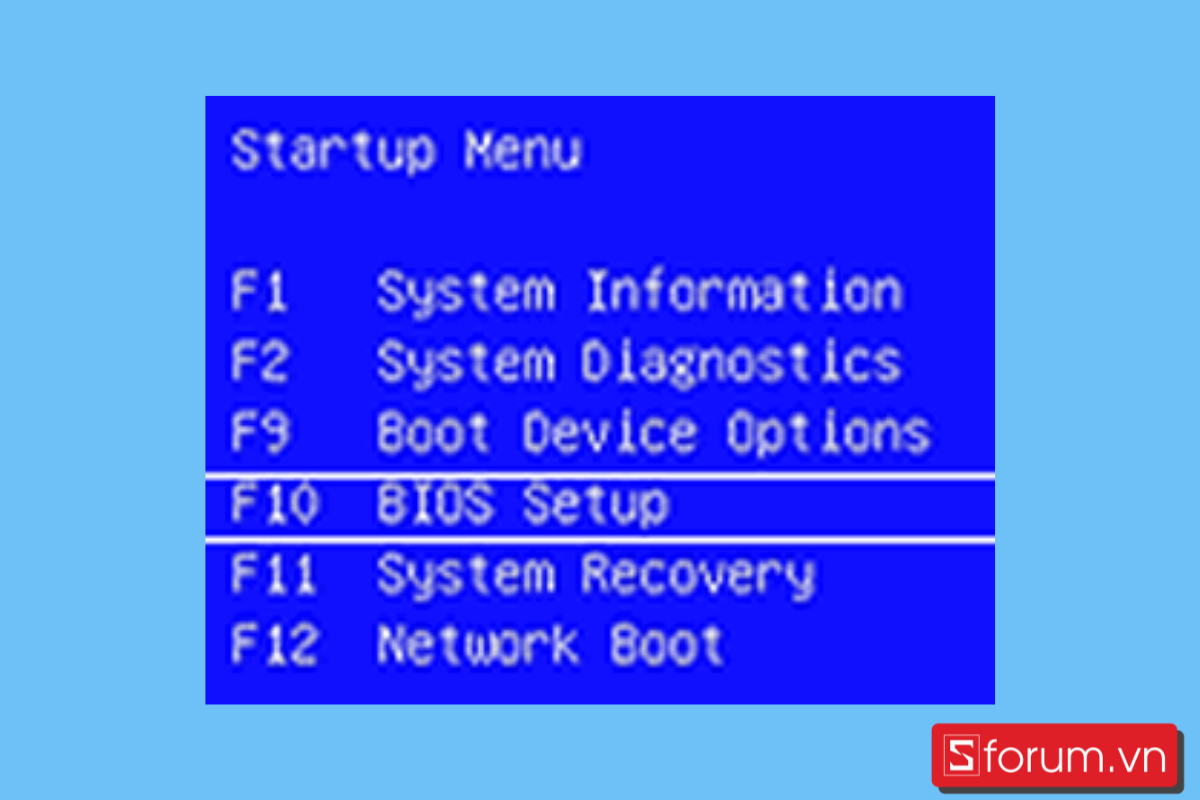
Nếu bạn đang muốn tìm cho mình một chiếc laptop HP mới, còn chần chừ gì nữa mà không tham khảo các dòng laptop HP mới nhất tại CellphoneS:
[Product_Listing categoryid="156" propertyid="" customlink="https://cellphones.com.vn/laptop/hp.html" title="Danh sách Laptop HP đang được quan tâm nhiều tại CellphoneS"]
Cách vào BIOS HP khi không bấm được phím
Đôi khi, phím tắt vật lý có thể không hoạt động hoặc bạn đã bỏ lỡ thời điểm bấm phím. Đừng lo lắng, Windows 10 và 11 cung cấp các cách khác để bạn vào BIOS HP từ bên trong hệ điều hành.
Sử dụng Settings
Phương pháp này rất hữu ích và dễ thực hiện, cho phép bạn khởi động lại máy tính trực tiếp vào BIOS mà không cần phải nhấn phím tắt.
Khi không bấm được phím, có thể sử dụng Settings để vào BIOS trên laptop HP, tham khảo các bước thực hiện bên dưới:
1. Mở Settings:
Mở Settings trên Windows 10/11 bằng cách nhấn tổ hợp phím Windows + I.
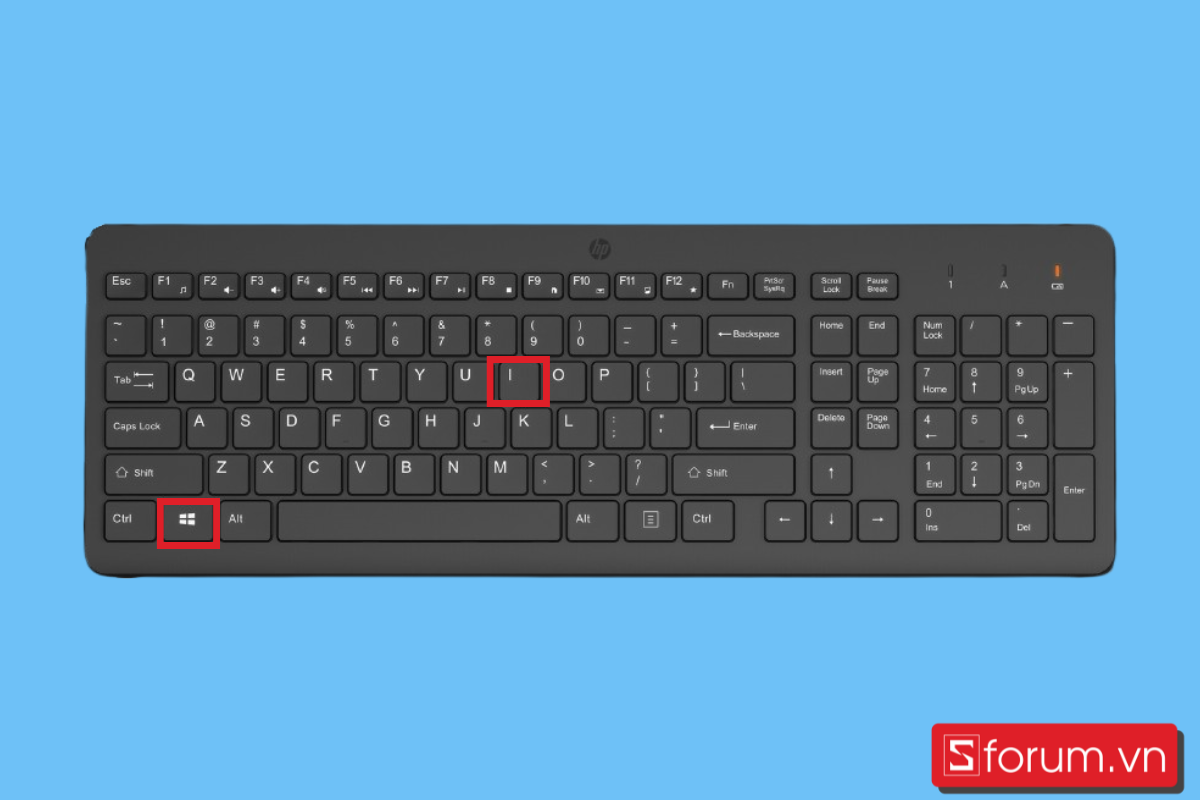
2. Chọn Update & Security:
Trong cửa sổ Settings, chọn mục Update & Security.
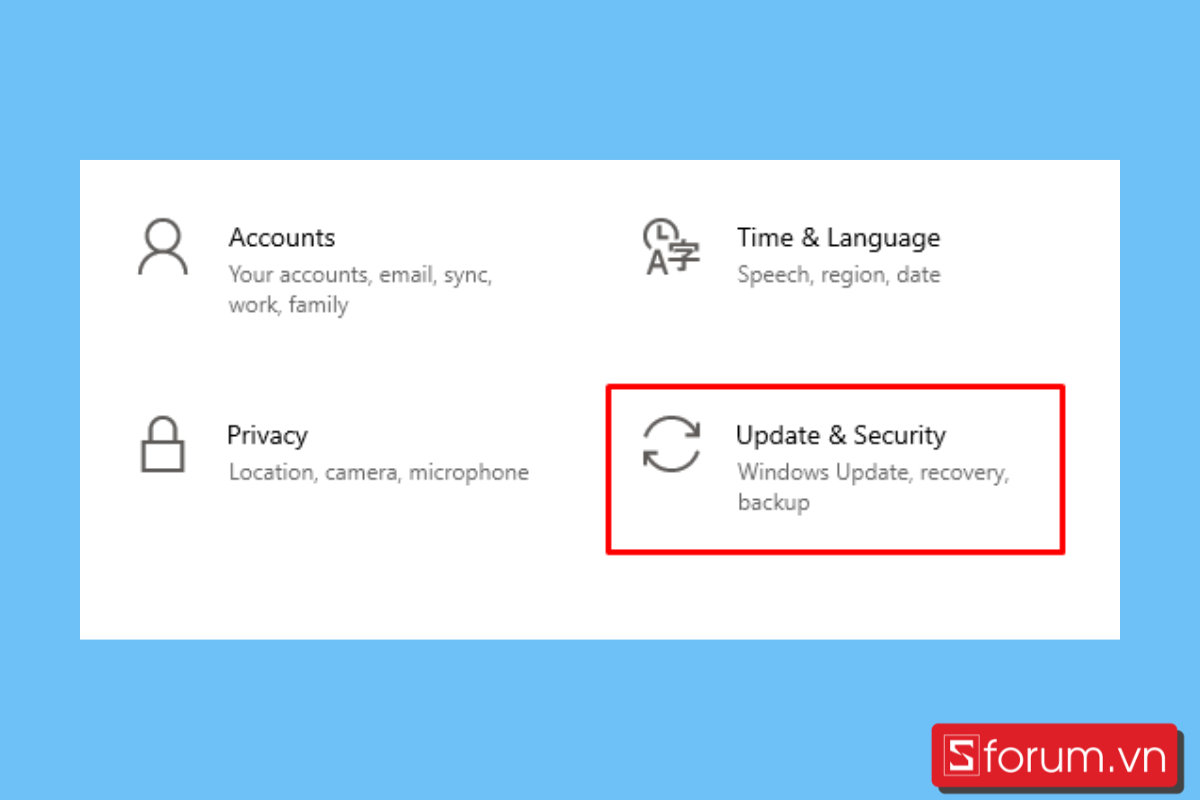
3. Vào Recovery:
Tại menu bên trái, chọn Recovery. Ở mục Advanced startup, nhấn nút Restart now.
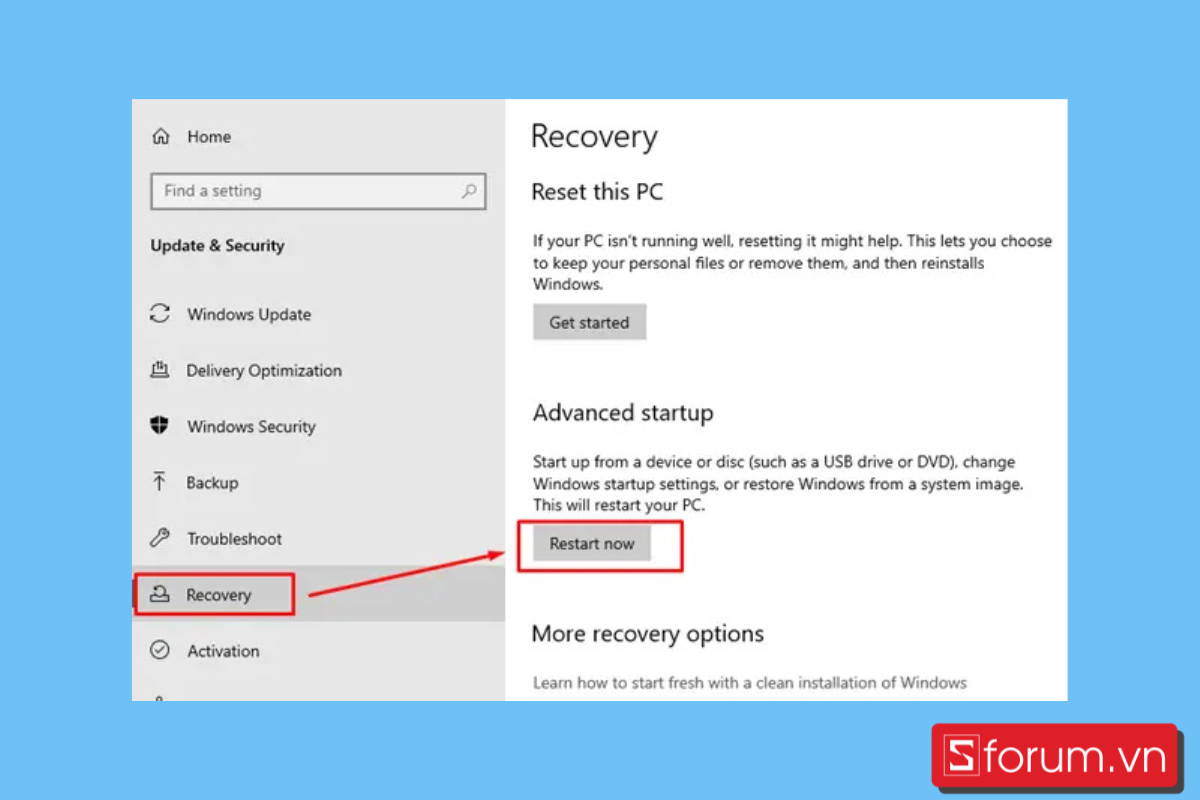
4: Truy cập Troubleshoot:
Sau khi máy tính khởi động lại, chọn Troubleshoot trên màn hình Choose an option, sau đó chọn Advanced options.
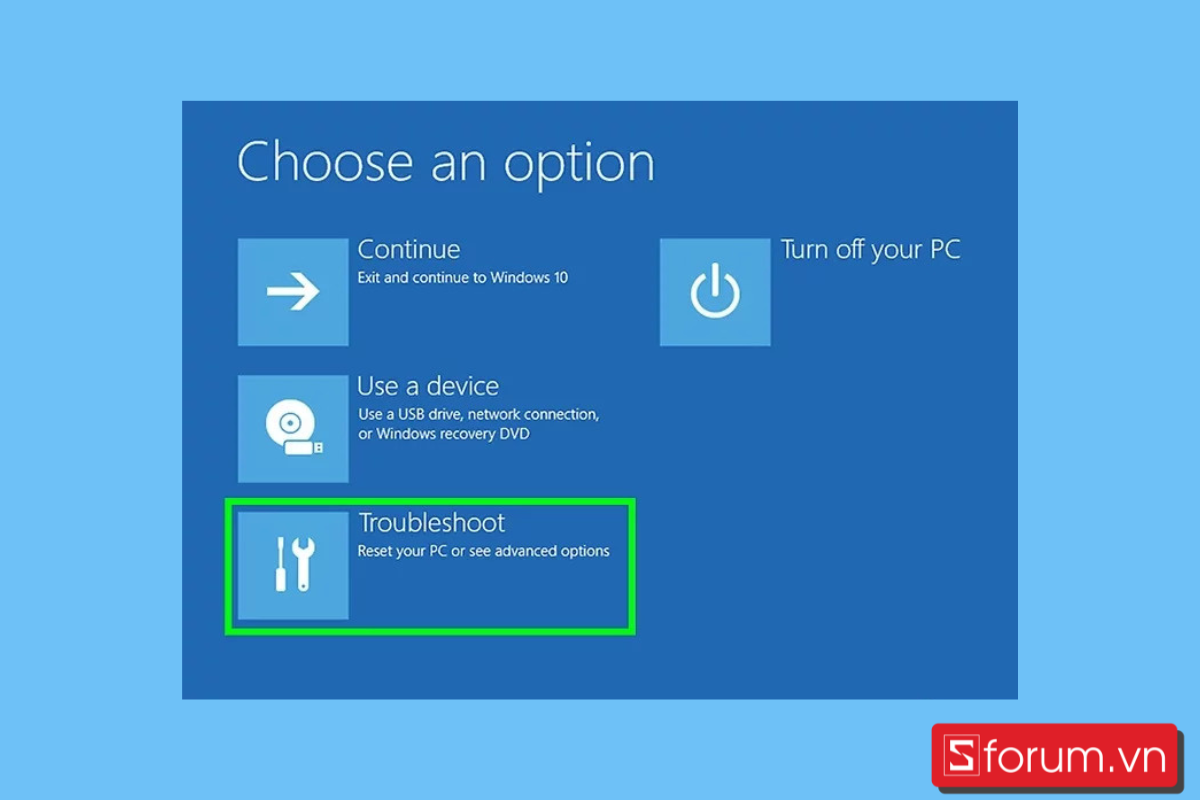
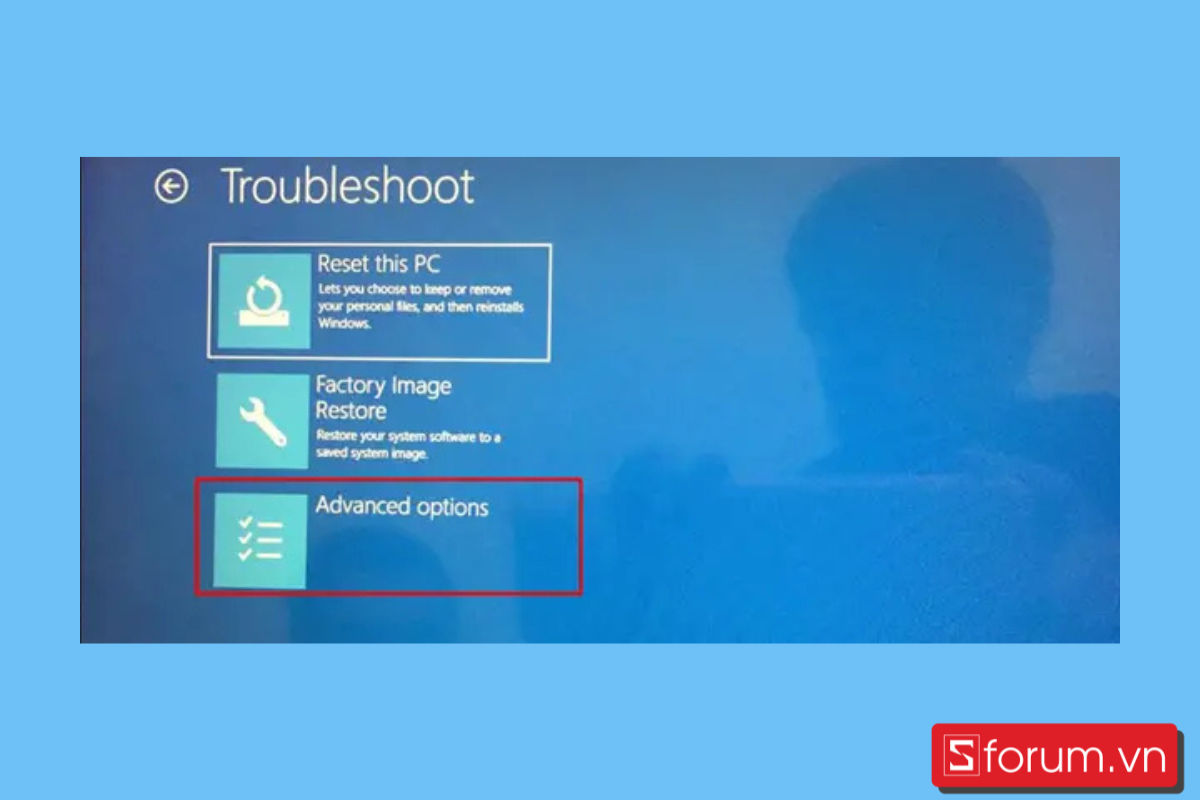
5. Vào giao diện BIOS:
Tiếp tục chọn UEFI Firmware Settings.
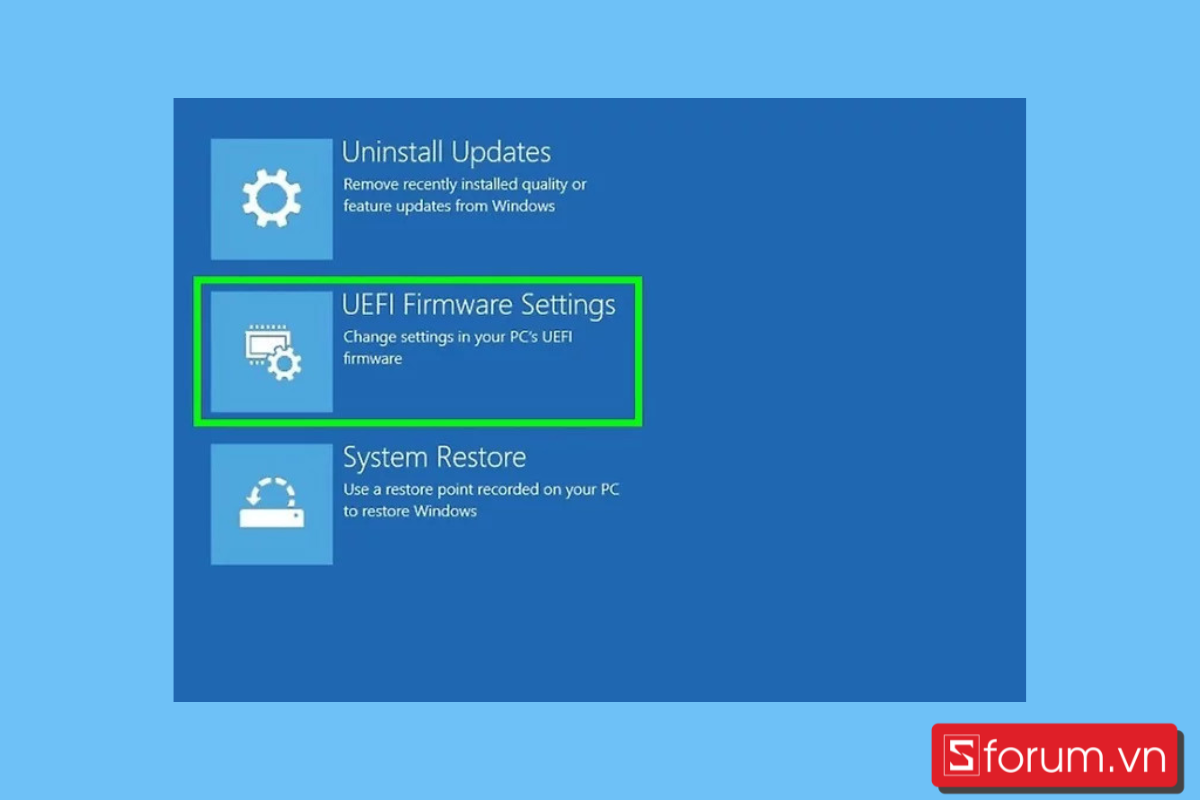
Và nhấn Restart. Máy tính sẽ khởi động lại và tự động vào giao diện BIOS.
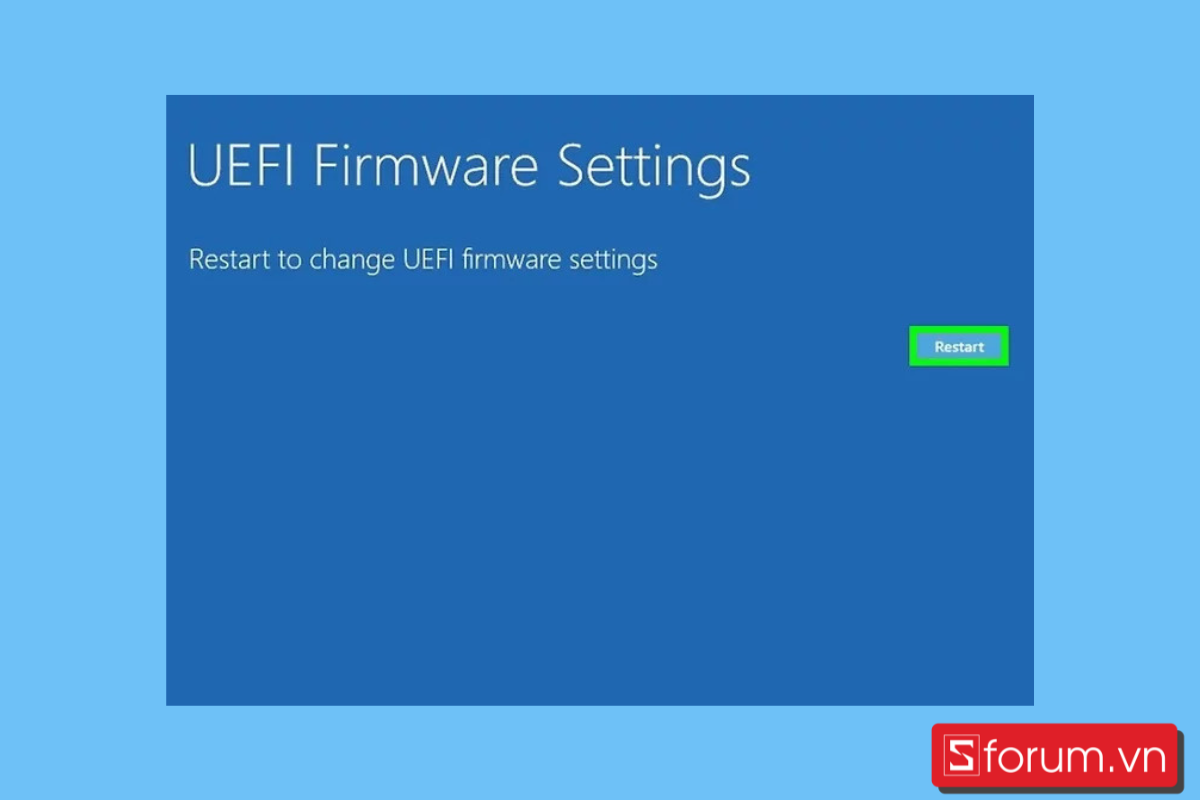
Sử dụng Command Prompt
Đây là cách dành cho những người dùng quen thuộc với dòng lệnh, tuy nhiên, nó cũng rất đơn giản.
Tham khảo các bước vào BIOS HP dưới đây nếu bạn sử dụng Command Prompt để thực hiện:
1. Mở hộp thoại Run:
Nhấn tổ hợp phím Windows + R.
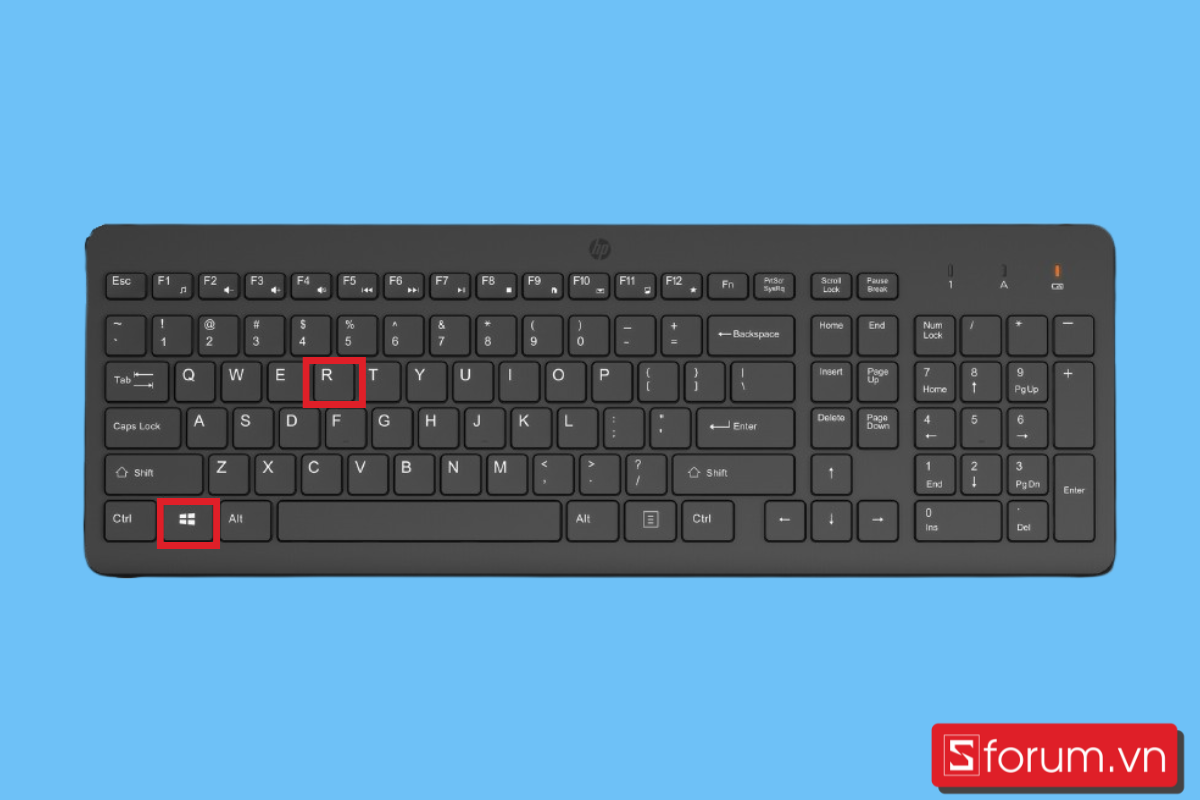
2. Mở Command Prompt:
Gõ cmd vào hộp thoại Run rồi nhấn Enter.
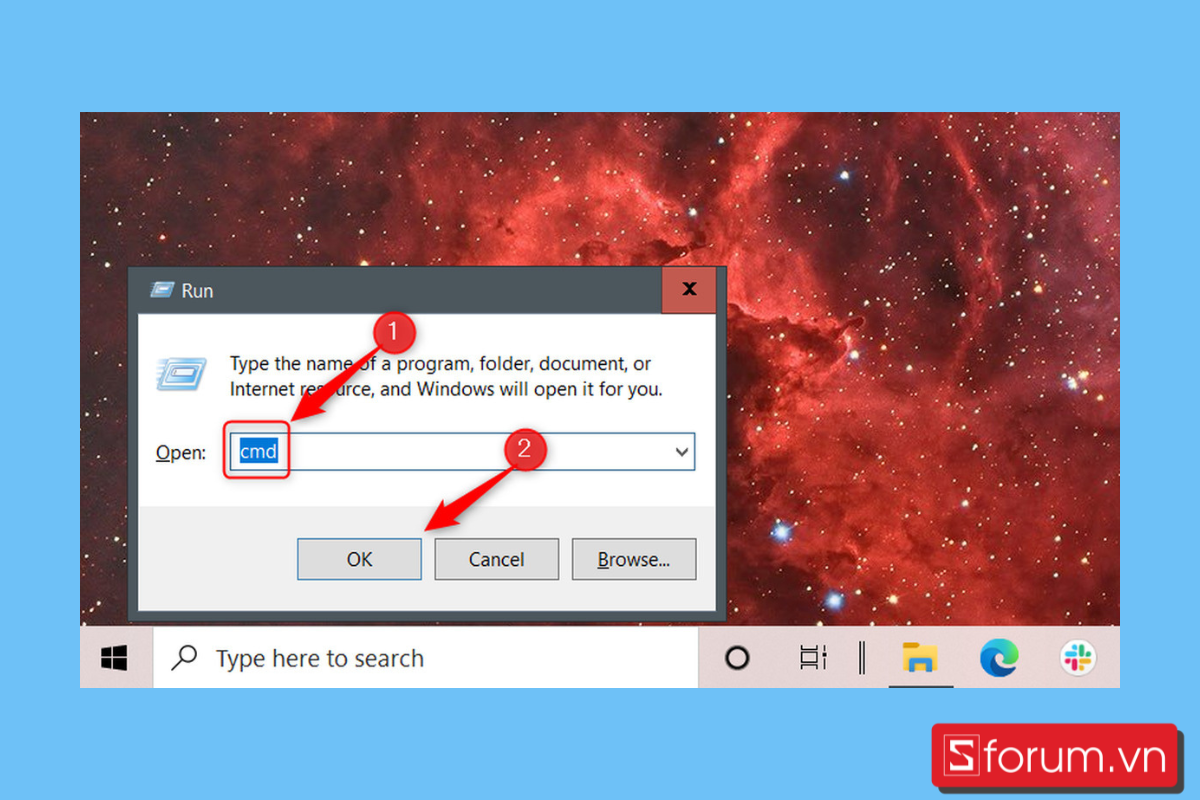
3. Khởi động lại máy tính vào menu tùy chọn nâng cao:
Nhập lệnh shutdown /r /o và nhấn Enter.
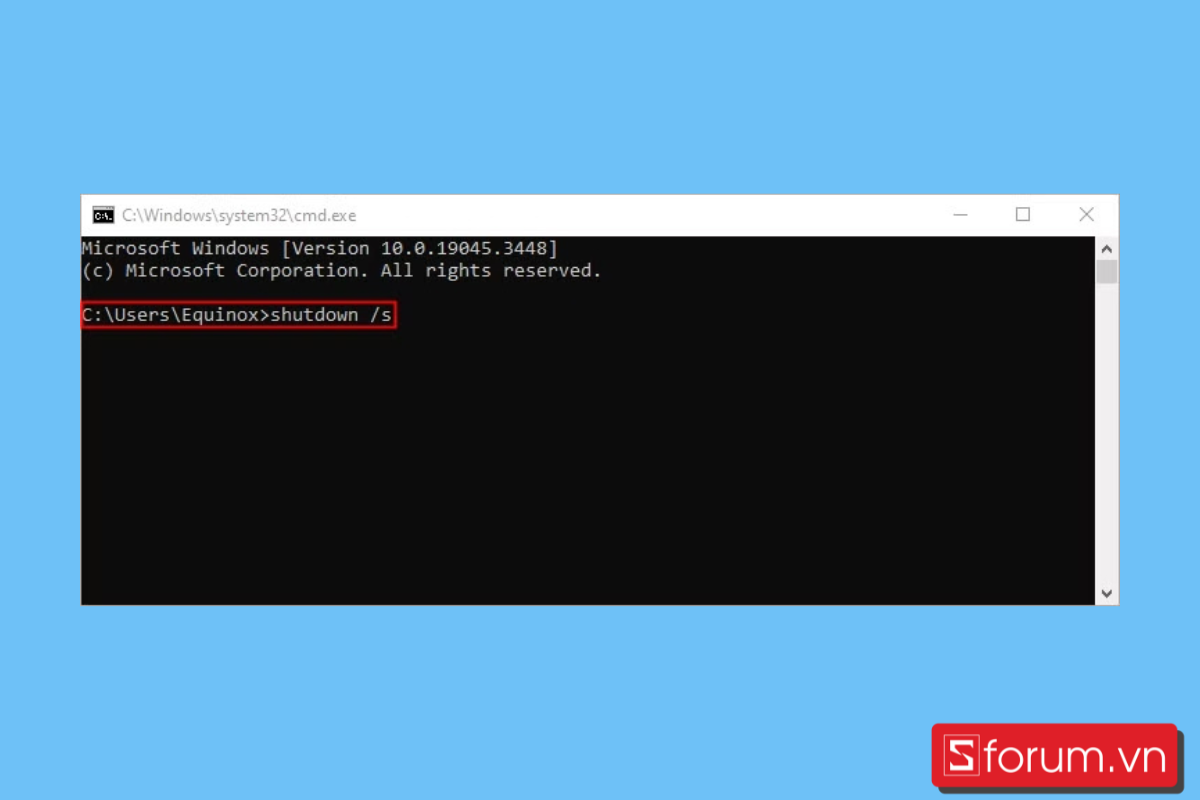
4. Truy cập vào cài đặt nâng cao:
Sau khi máy tính khởi động lại, bạn sẽ thấy menu tùy chọn nâng cao. Hãy chọn Troubleshoot rồi chọn Advanced options.
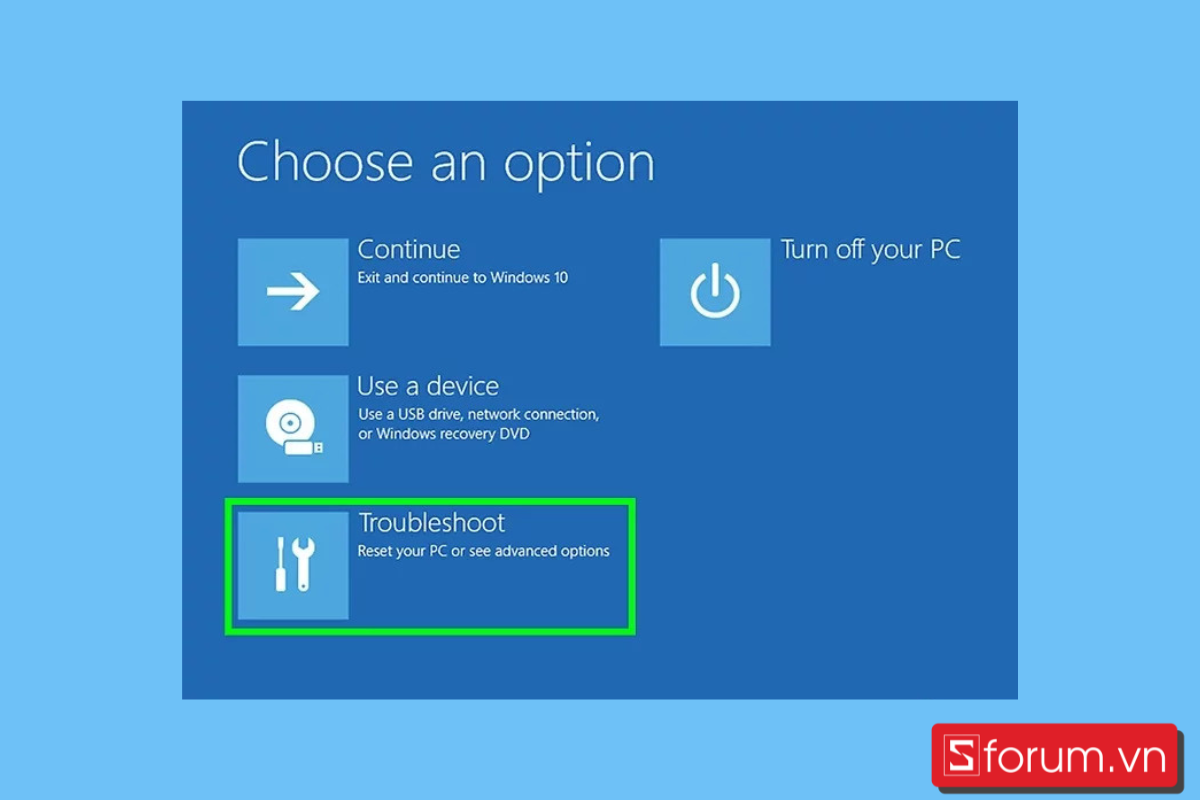
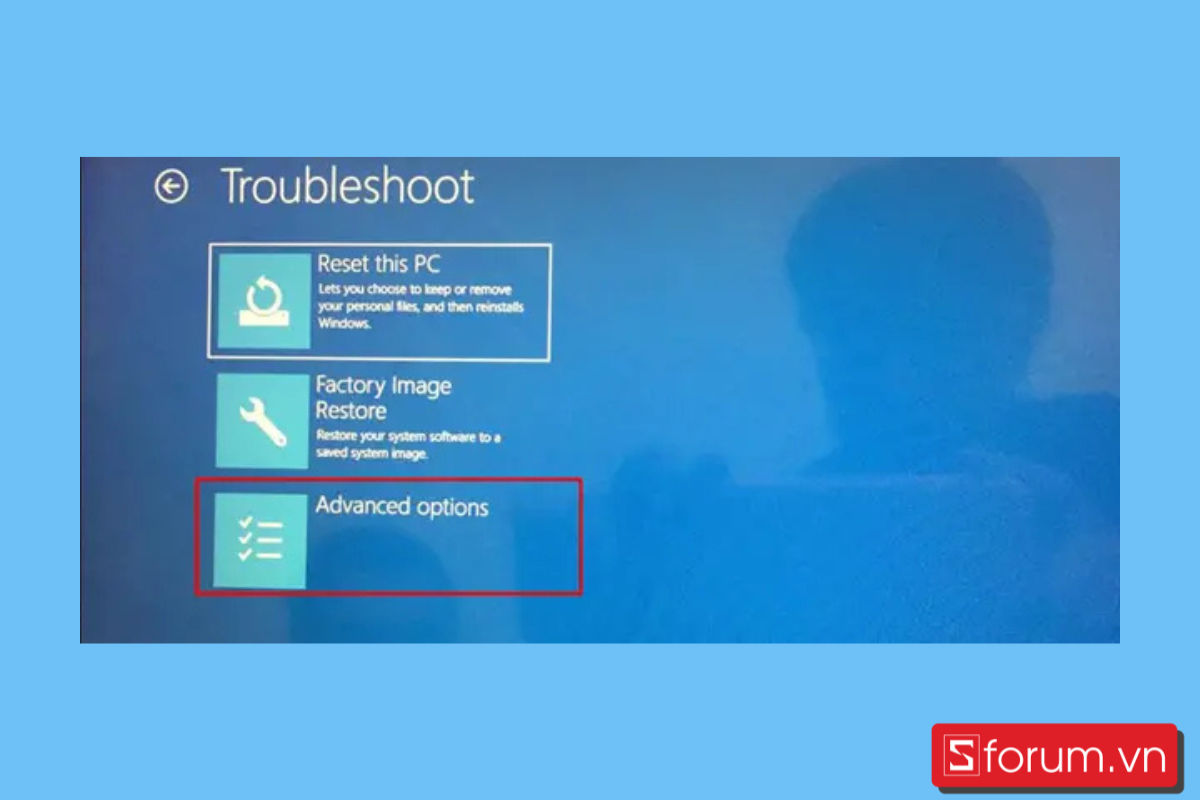
5. Vào UEFI Firmware Settings:
Chọn UEFI Firmware Settings và nhấn Restart.
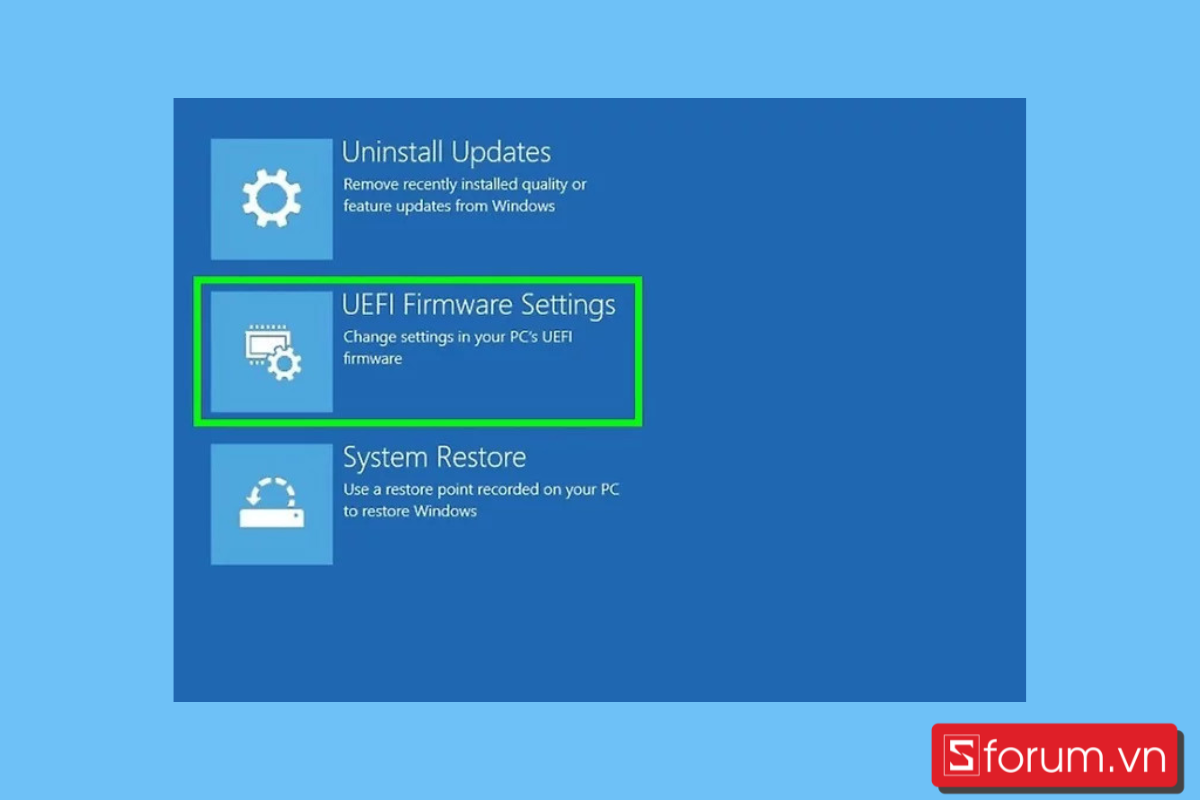
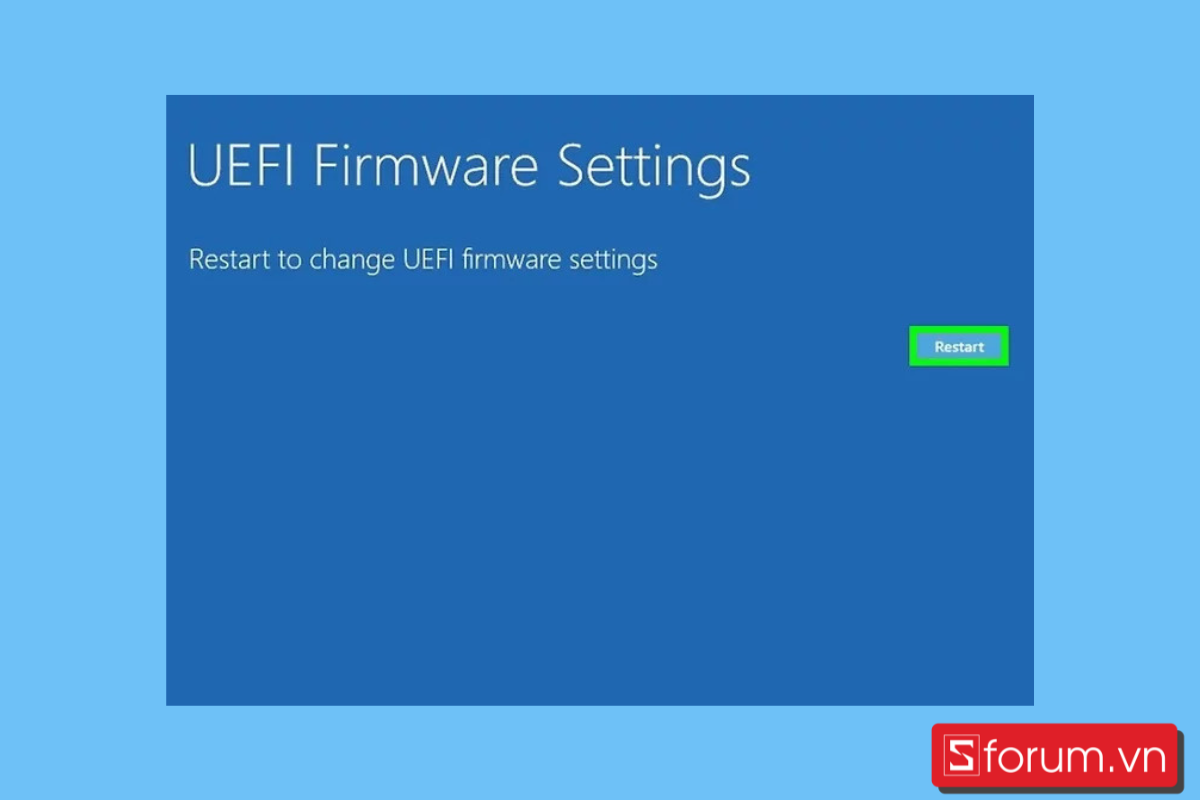
Sử dụng màn hình Desktop
Đây là một biến thể của phương pháp sử dụng Settings, nhưng bạn có thể truy cập nhanh hơn thông qua nút nguồn ảo.
Ngoài các cách trên, bạn có thể tham khảo cách sử dụng màn hình Desktop để vào BIOS HP với các bước thực hiện sau:
1. Sử dụng màn hình Desktop:
Nhấn và giữ phím Shift trên bàn phím.
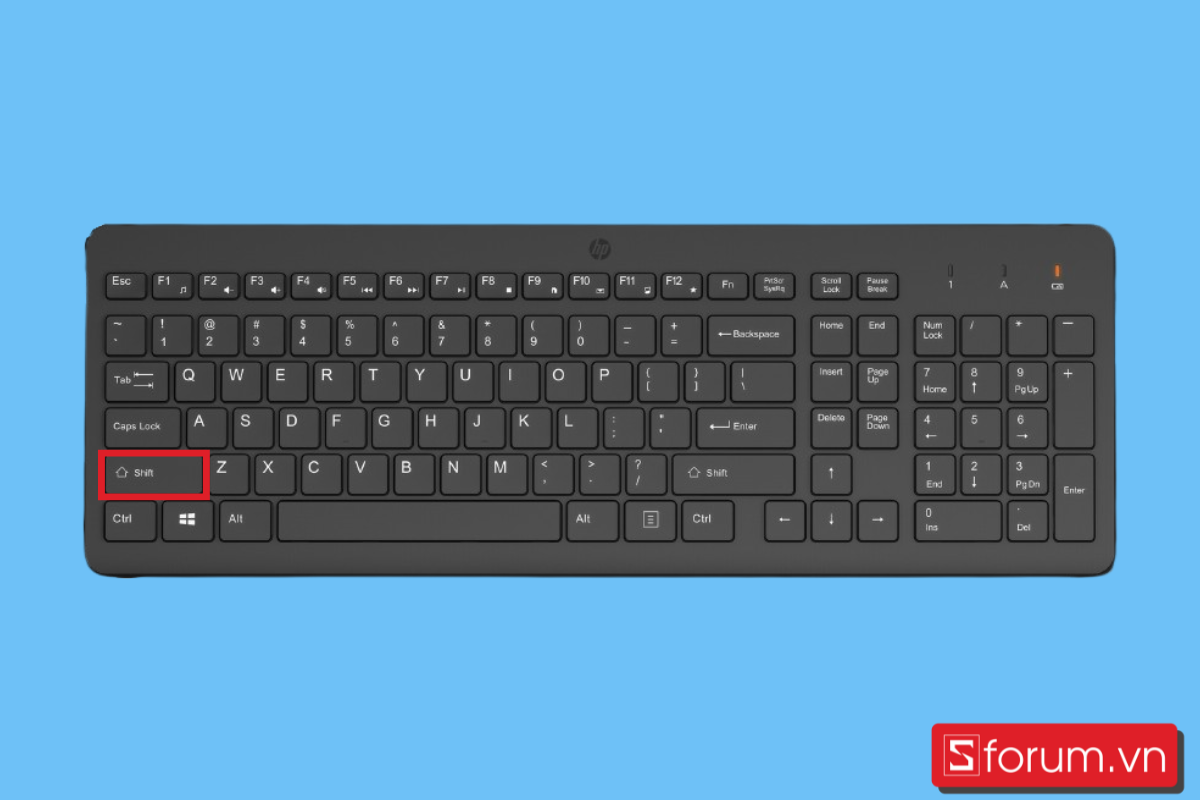
2. Chọn Restart:
- Trong khi vẫn giữ phím Shift, bạn nhấn vào biểu tượng Start (biểu tượng Windows) ở góc dưới cùng bên trái màn hình.
- Tiếp tục chọn Power > Restart.
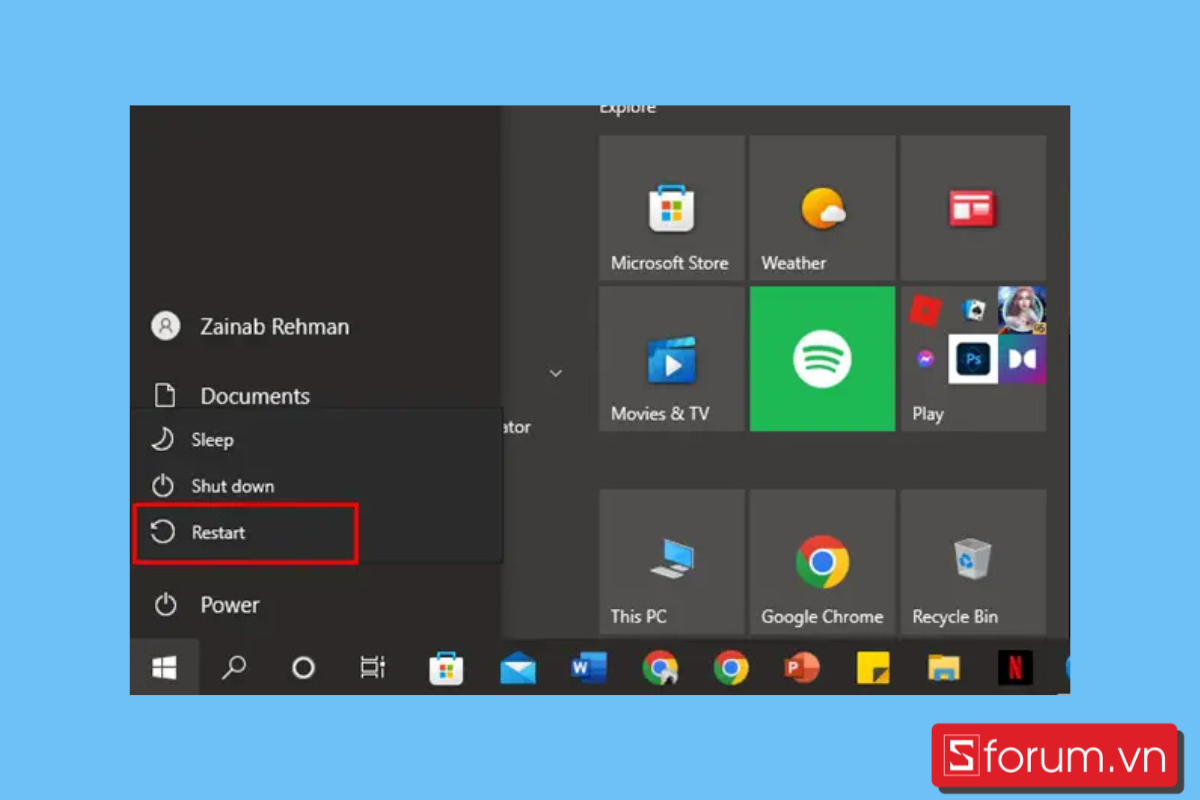
3. Vào menu Choose an option:
- Khi máy tính khởi động lại, màn hình sẽ hiển thị menu Choose an option.
- Từ đây, bạn chọn Troubleshoot > Advanced options.
- Tiếp theo, bạn chọn UEFI Firmware Settings.
4. Khởi động lại và vào BIOS:
- Sau khi chọn UEFI Firmware Settings, bạn nhấn Restart.
- Máy tính sẽ khởi động lại và tự động đưa bạn vào giao diện BIOS của HP.
Những lỗi thường gặp khi vào BIOS HP
- Không tìm thấy phím tắt: Một số người dùng có thể nhầm lẫn phím tắt của các hãng khác với HP. Hãy luôn nhớ phím tắt phổ biến nhất của HP là F10 hoặc Esc.
- Bấm phím quá muộn: Thời gian để nhấn phím tắt vào BIOS rất ngắn, chỉ ngay sau khi nhấn nút nguồn. Nếu bạn thấy logo Windows hiện ra, tức là đã quá muộn. Hãy tắt máy hoàn toàn và thử lại.
- Sử dụng phím chức năng không đúng: Một số laptop có chế độ mặc định là phím Fn + phím chức năng (F1-F12). Nếu bạn gặp vấn đề, hãy thử bấm phím tắt F10/Esc mà không cần giữ phím Fn, hoặc ngược lại.
- Lỗi phần mềm: Nếu BIOS bị lỗi, có thể truy cập không thành công. Trong trường hợp này, bạn có thể cần cập nhật firmware BIOS mới nhất từ trang web của HP hoặc sử dụng các công cụ khôi phục BIOS.
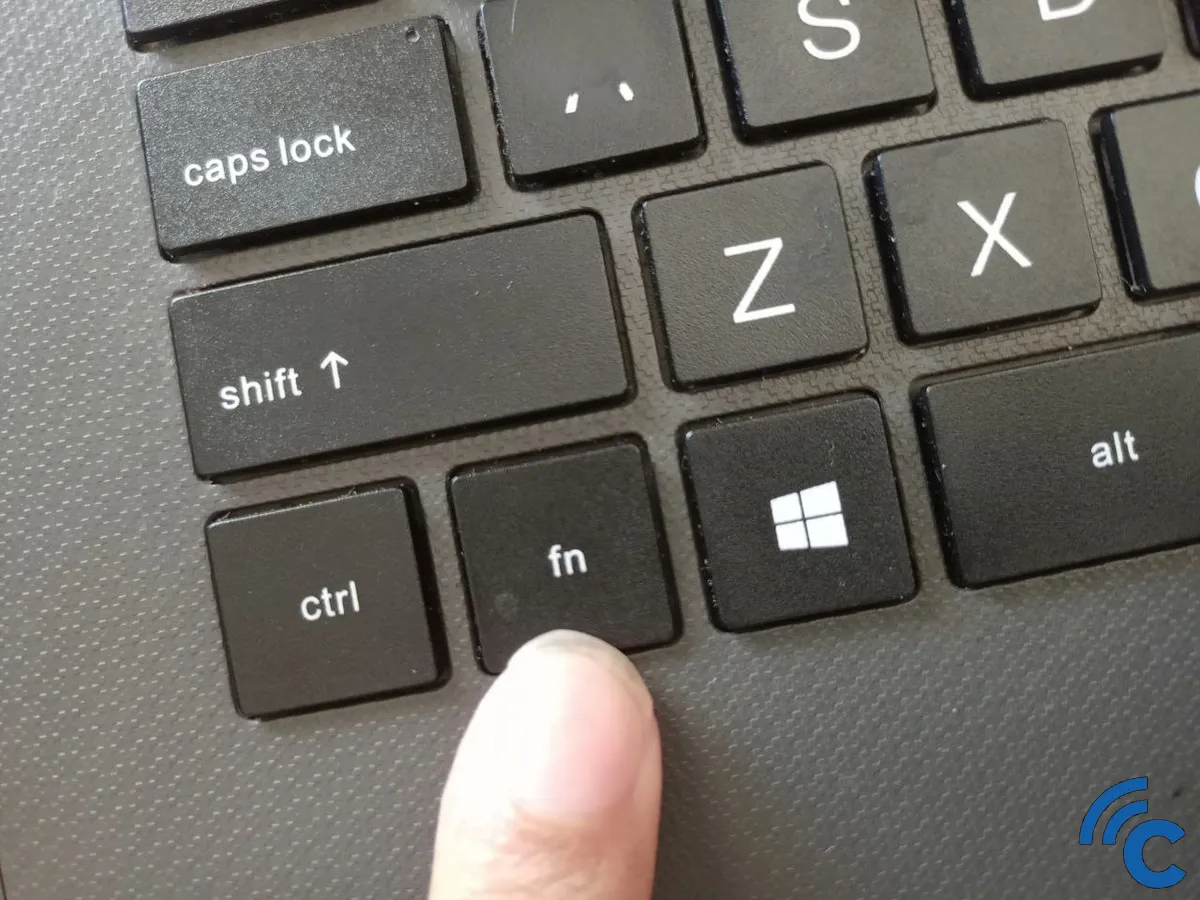
Lưu ý khi thay đổi cài đặt trong BIOS HP
- Chỉ thay đổi khi bạn thực sự hiểu: BIOS là nơi bạn có thể thay đổi các cài đặt quan trọng nhất của hệ thống. Thay đổi sai có thể dẫn đến lỗi khởi động, treo máy, hoặc hỏng hóc phần cứng.
- Cẩn thận với thứ tự khởi động (Boot Order): Khi cần cài lại Windows, bạn phải đặt USB hoặc ổ đĩa DVD lên vị trí đầu tiên. Sau khi cài xong, hãy nhớ đưa ổ đĩa cứng về vị trí đầu tiên để máy tính khởi động bình thường.
- Sao lưu cài đặt: Một số BIOS cho phép bạn lưu lại cấu hình hiện tại. Nếu có, hãy tận dụng tính năng này để có thể khôi phục lại khi cần.
- Không thay đổi các thông số nâng cao: Trừ khi bạn là chuyên gia, hãy tránh xa các tùy chọn như Voltage, Frequency, hoặc các cài đặt liên quan đến ép xung.
Việc nắm vững các cách vào BIOS HP không chỉ giúp bạn giải quyết các vấn đề kỹ thuật một cách nhanh chóng mà còn là kỹ năng cơ bản của một người dùng máy tính. Dù bạn là người mới hay đã có kinh nghiệm, các thủ thuật máy tính trong bài viết này sẽ là cẩm nang hữu ích, giúp bạn tự tin hơn khi cần tùy chỉnh hệ thống. Hãy luôn cẩn thận với những thay đổi bạn thực hiện trong BIOS để đảm bảo máy tính của bạn hoạt động ổn định và an toàn.
Xem thêm các bài viết tại: Máy tính - Laptop - Tablet
Câu hỏi thường gặp
Có cần vào BIOS để cài lại Windows không?
Có, rất cần thiết. Việc thiết lập trong BIOS để chọn boot từ các thiết bị hỗ trợ là bước quan trọng và cần thiết trong quá trình cài đặt lại Windows cho máy tính.
Vào BIOS có nguy hiểm không?
Bản thân việc truy cập vào BIOS không gây nguy hiểm. Tuy nhiên, việc thay đổi các cài đặt một cách thiếu hiểu biết có thể gây ra nhiều rủi ro. Miễn là bạn chỉ xem các thông tin hoặc thay đổi các cài đặt cơ bản như Boot Order, nó hoàn toàn an toàn. Nếu không chắc chắn, hãy tìm hiểu kỹ trước khi thay đổi bất kỳ tùy chọn nào.
Làm sao để reset BIOS về mặc định trên HP?
Trong giao diện BIOS Setup Utility, bạn thường sẽ tìm thấy một tùy chọn để khôi phục tất cả cài đặt về mặc định của nhà sản xuất. Thường là phím F9 (Setup Defaults) hoặc một tùy chọn có tên Load Setup Defaults. Sau khi nhấn, bạn chọn Save and Exit (F10) để lưu lại và thoát.

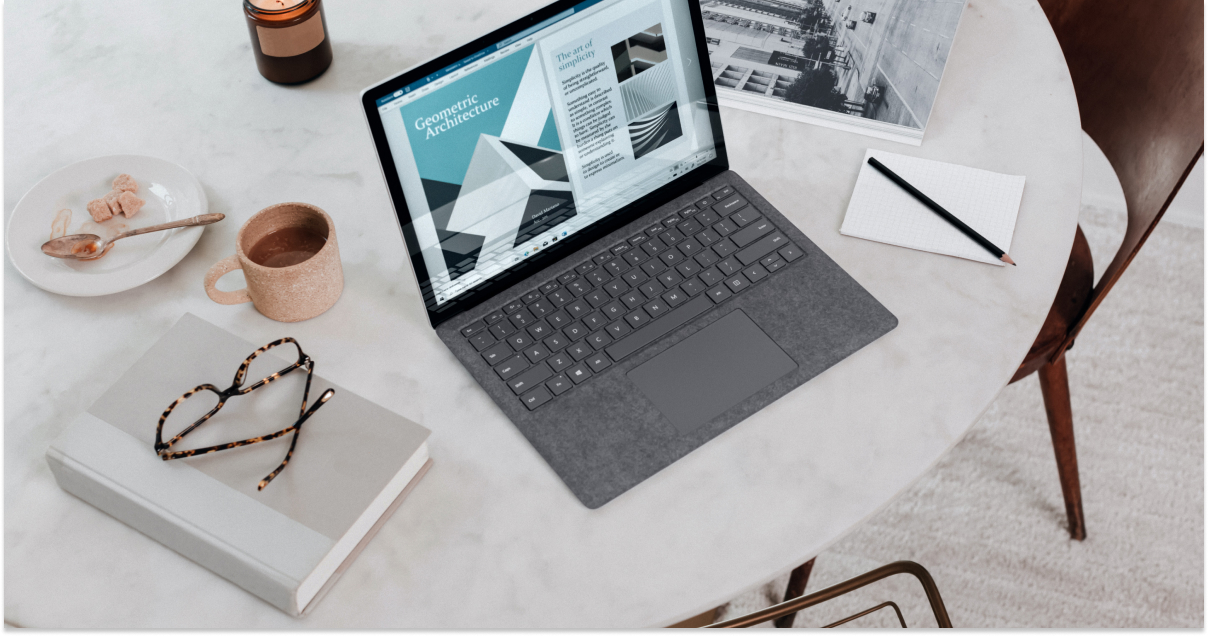
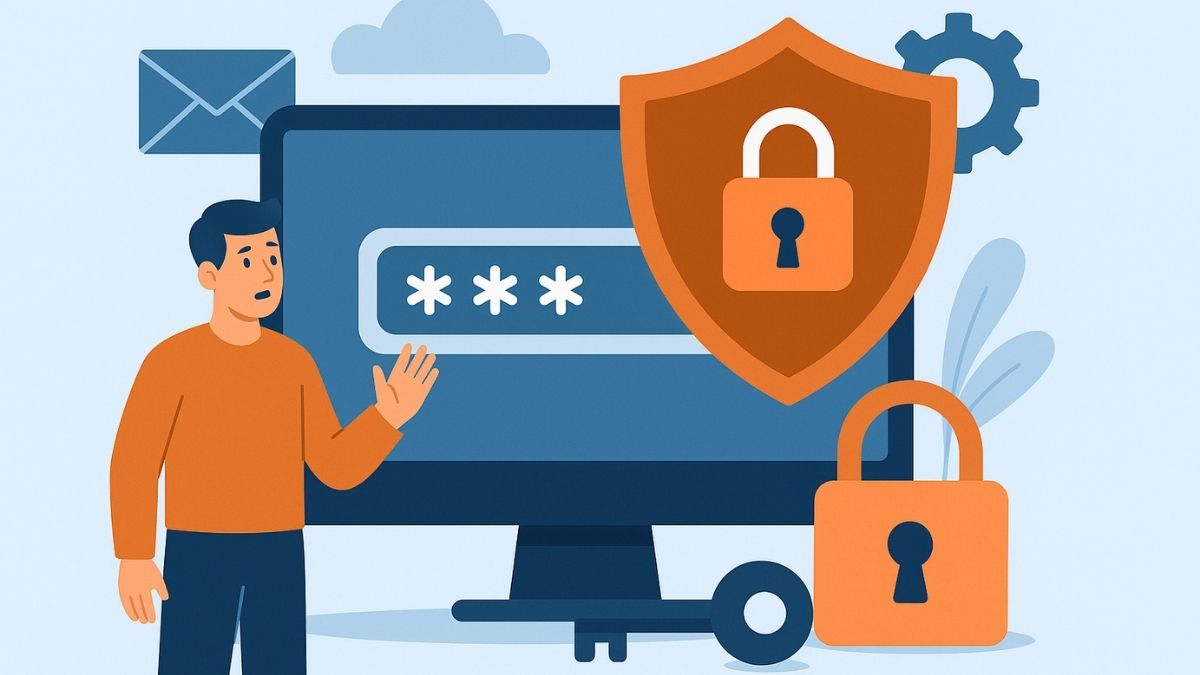




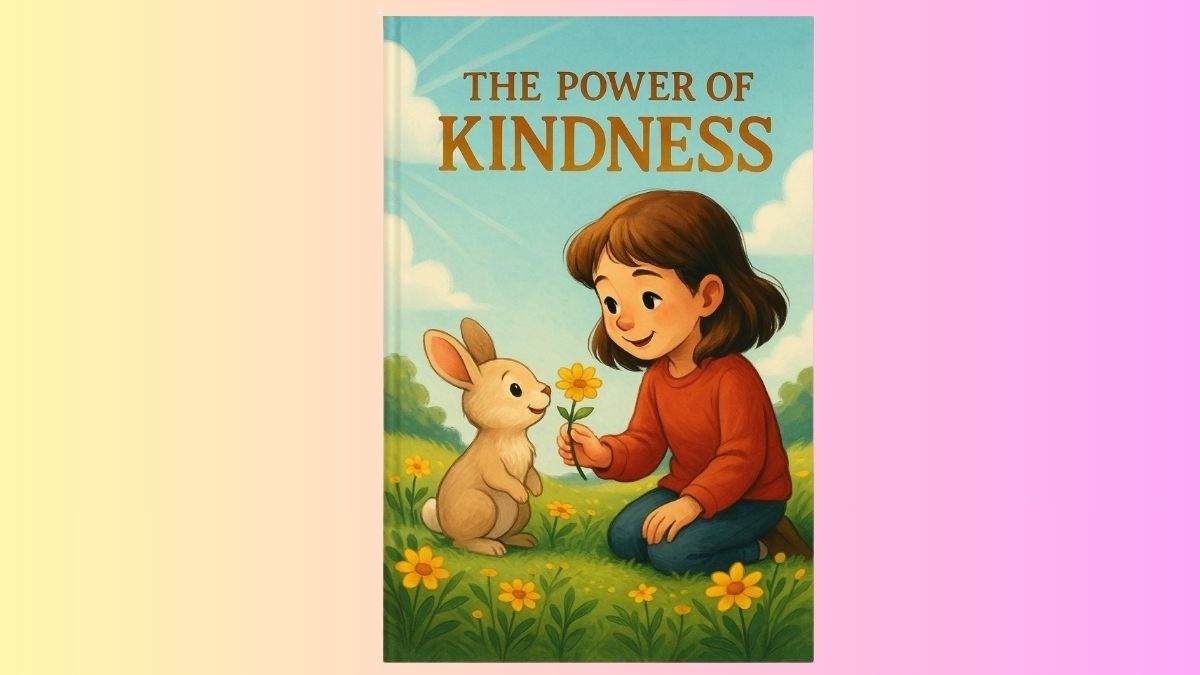
Bình luận (0)